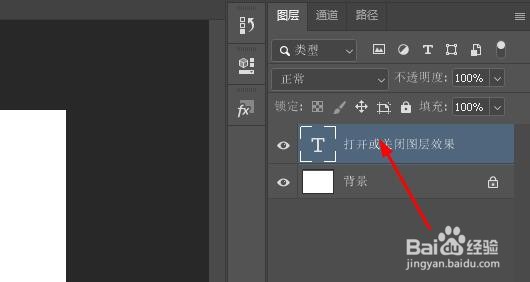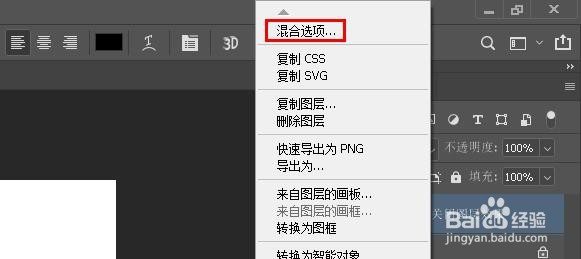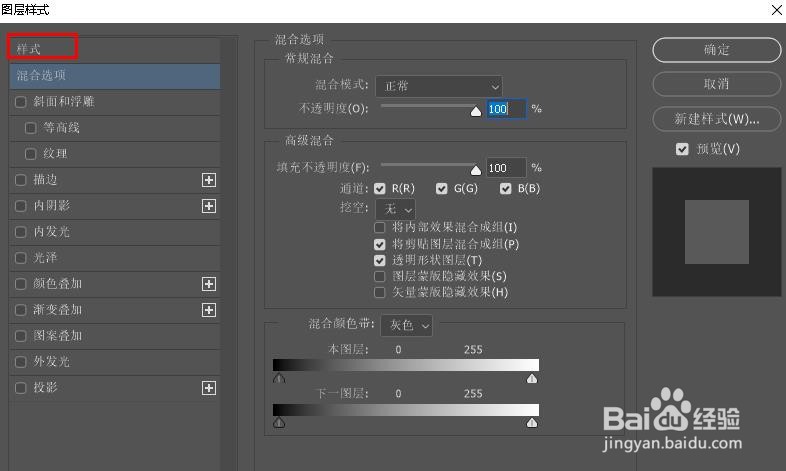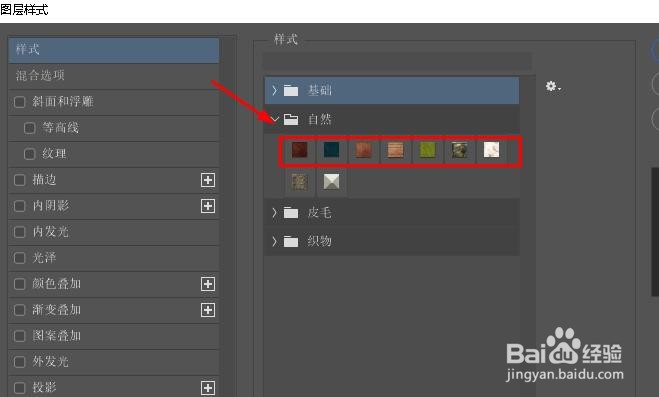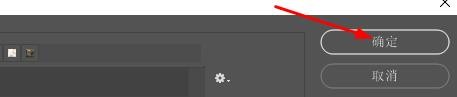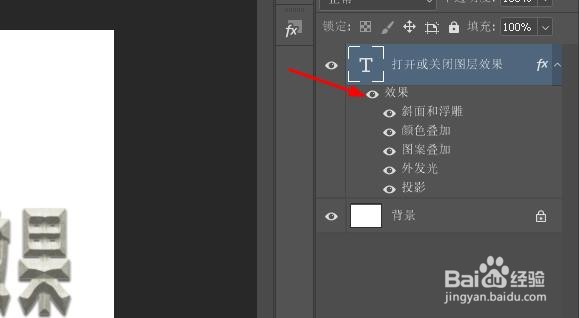Photoshop 如何打开和关闭图层效果
1、添加效果现在我们将图层样式效果,应用与图层。右键点击应用与效果的图层。
2、菜单在菜单里选择混合模式。
3、在图层样式窗口,点击样式。
4、展开样式文件夹,点击某一个缩略图样式,添加到图层。
5、现在我们看到文字已经出现了效果,然后点击确定。
6、现在点击添加效果的图层下面效果左侧的“小眼睛”即可关闭效果,再一次点击打开添加的效果。
声明:本网站引用、摘录或转载内容仅供网站访问者交流或参考,不代表本站立场,如存在版权或非法内容,请联系站长删除,联系邮箱:site.kefu@qq.com。